¿Cómo añadir marcas de agua a tus videos de partidas de juegos [4 maneras]?
Muchos de los que graban sus partidas suben sus videos a páginas web para que otros puedan ver cómo son los juegos antes de comprarlos, aprender de sus tutoriales y recibir consejos y sugerencias. Hay mucha gente que también obtiene ingresos de los videos que publica, por lo que quieren asegurarse de que otros no se apropien de sus videos y los reclamen como propios, quitándoles ingresos. Por este motivo, aprenden a añadir marcas de agua a tus videos para que todo el mundo sepa quién es el propietario original en caso de que se lo apropien. Una marca de agua es una imagen fija que se coloca sobre el video. Se puede utilizar en toda la pantalla, en una esquina o en el centro. Puedes elegir si quieres que sea una imagen sólida o transparente, es decir, que no afecte negativamente la visibilidad del video que está debajo. Puedes elegir la función de añadir marca de agua para agregar texto o un logotipo, dependiendo de tus preferencias.
A continuación, te mostramos cuatro formas de añadir una marca de agua a tus videos.
- Parte 1: ¿Cómo añadir una marca de agua a un video de un juego con Wondershare DemoCreator?
- Parte 2: ¿Cómo añadir una marca de agua a un video de un juego con Action?
- Parte 3: ¿Cómo añadir una marca de agua a un video de un juego con Wondershare DemoCreator?
- Parte 4: ¿Cómo añadir un logo en tu cuenta de YouTube?
Parte 1: Añade una marca de agua/logo a un video de un juego grabado con Wondershare DemoCreator.
Wondershare DemoCreator Screen Recorder Software es ideal para la grabación de juegos gracias a su capacidad para grabar los fotogramas a un máximo de 120 fps. Junto a la función de grabación, también puedes editar con facilidad las secuencias de video de juego grabadas. Para añadir marcas de agua, logos o imágenes a DemoCreator es fácil, simplemente necesitas:
- Importa el video del juego y la imagen de marca de agua a la línea de tiempo;
- Permite modificar los bordes de la imagen de marca de agua, como el color, la opacidad y el tamaño de los bordes;
- Si quieres, también puedes añadir texto y efectos de superposición como marca de agua.
Descarga ahora mismo Wondershare DemoCreator, graba y edita tus videos de juego.
Parte 2: ¿Cómo añadir una marca de agua a un video de un juego con Action?
Con Action! puedes grabar con alta definición y añadir una marca de agua a tus partidas. Su precio es de tan solo $29.95 y cuenta con muchas funciones que te ayudarán a aprovechar al máximo tus grabaciones, así como a protegerlas de posibles robos mediante la función de añadir marcas de agua.
Paso 1: Para agregar una marca de agua a tu video primero tienes que abrir y ejecutar este programa.
Paso 2: Accede a la configuración y comprueba que está activado el uso de superposición de gráficos. Selecciona el archivo que contiene tu logo o texto para protegerlo de posibles robos.
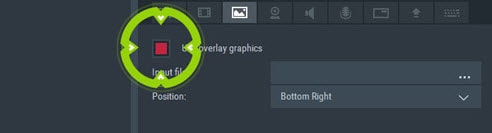
Paso 3: Ajusta la posición en la que quieres que se encuentre y ejecuta la grabación de tu juego para terminar y ver tu logo o texto.
Paso 4: Para proteger tu video de juego con una marca de agua que no estorbe la acción, tendrás que importar primero el video.
Paso 5: Elige la opción de añadir archivos de video y marca de agua, luego añade los dos a la línea del tiempo.
Paso 6: Configura la marca de agua a tu gusto y guárdala para subirla cuando quieras.
Parte 3: ¿Cómo añadir una marca de agua a un video de un juego con Wondershare DemoCreator?
DemoCreator, además de ser una excelente herramienta para editar tus videos, también se puede utilizar para añadir marcas de agua para que el robo de tus videos resulte menos fácil y visible. De este modo protegerás los derechos de autor y te harás publicidad.
Paso 1: Importa tus archivos a la ventana principal utilizando el botón Importar.
Paso 2: Si quieres, puedes editar tu gameply con el pie de foto, el sticker del juego, la intro y la intro con la ayuda de los recursos de DemoCreator.
Paso 3: Exporta tu video y añade una marca de agua en tu video.
Consejos: Además de marcas de agua de video, DemoCreator ofrece otras funciones de edición de video como añadir música de fondo, fotos, efectos especiales, entre otros.

El mejor grabador de pantalla y editor de video.
 Descarga segura
Descarga segura Descarga segura
Descarga seguraParte 4: ¿Cómo añadir un logo en tu cuenta de YouTube?
Paso 1: Abre tu navegador.
Paso 2: Entra a YouTube.com y accede a tu cuenta con normalidad.
Paso 3: Al pulsar la imagen que aparece en la esquina superior derecha, se abrirá un menú.
Paso 4: Selecciona en el menú el icono que se parece a un pequeño engranaje.
Paso 5: Elige "ver funciones adicionales".
Paso 6: Aparecerá un enlace "Marca" en el menú de la izquierda, donde deberás seleccionar el enlace "Añadir marca de agua".
Paso 7: Elige la imagen que quieres añadir como marca de agua entre los archivos de tu computadora y selecciona "Guardar".
Paso 8: Selecciona si quieres poner la marca de agua al principio, al final o en todo el video.
Paso 9: Recuerda hacer clic en "Actualizar" para poder guardar la nueva configuración.
Paso 10: Cuando accedas al Gestor de videos verás que la marca de agua se ha añadido al video que has elegido.
Si quieres ver un video tutorial, entra en:
Conclusión:
Si añades una marca de agua a tus videos podrás proteger tus ganancias y tus vistas, ya que mostrará que cualquiera que se apropie del video no tiene permiso para compartirlo. Puedes tomar medidas legales, pero como has agregado una marca de agua a tu video, esto debería ser suficiente para evitar que lo tomen y lo publiquen en otra cuenta de YouTube. Existen algunas soluciones para añadir la marca de agua que no te costarán ni un centavo, no obstante, para obtener la mejor solución de edición y añadir la marca de agua a tu juego es mejor pagar el dinero para obtener la mejor calidad. Si lo que quieres es una edición más avanzada, Filomora es una opción muy recomendable.


David
chief Editor